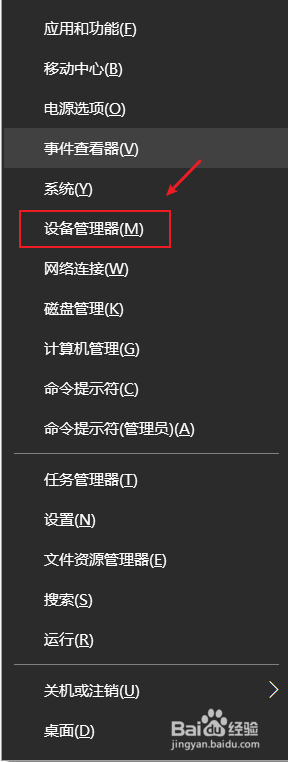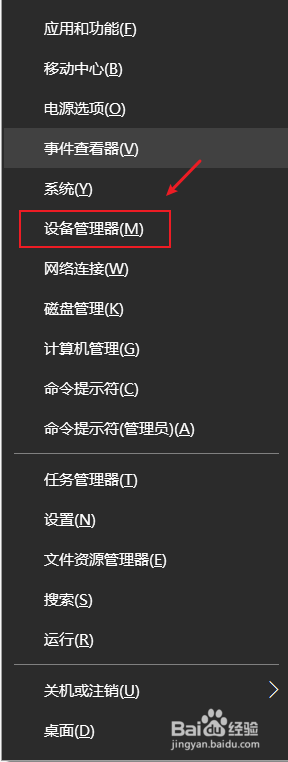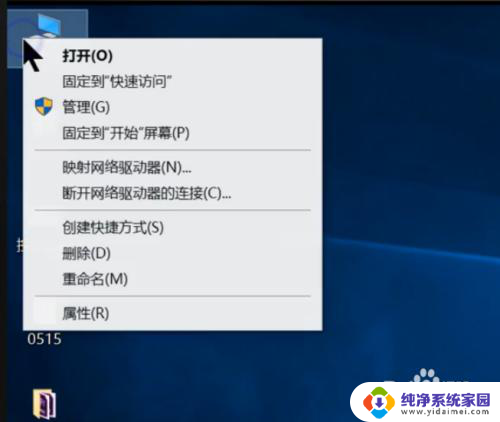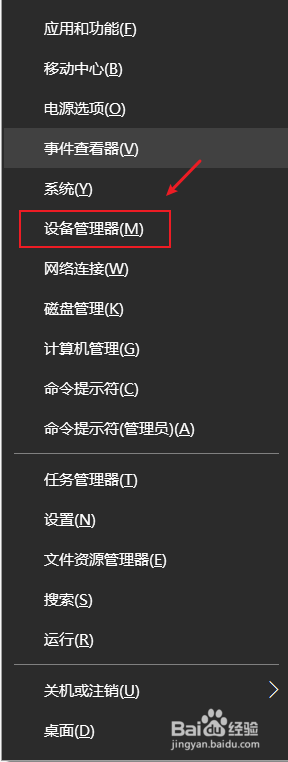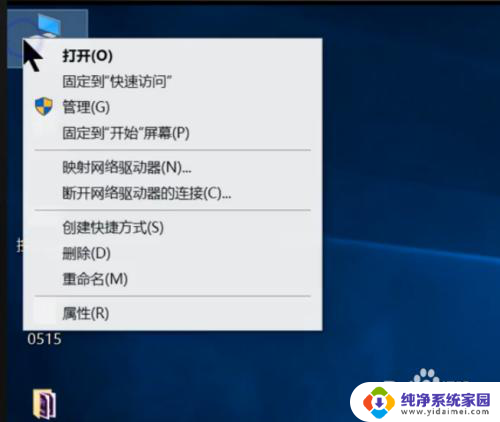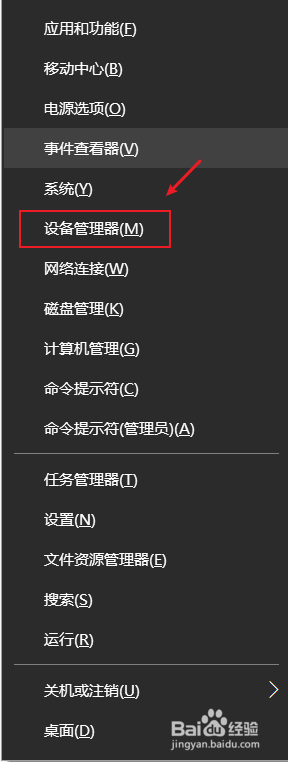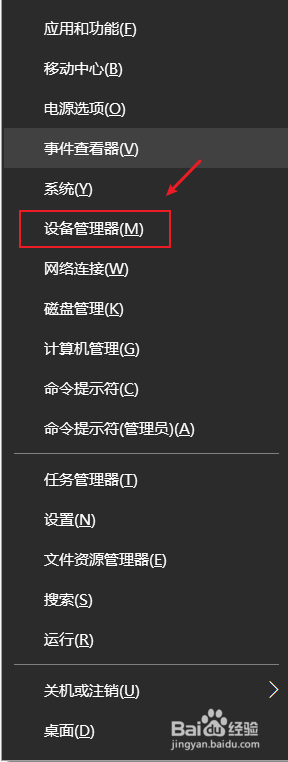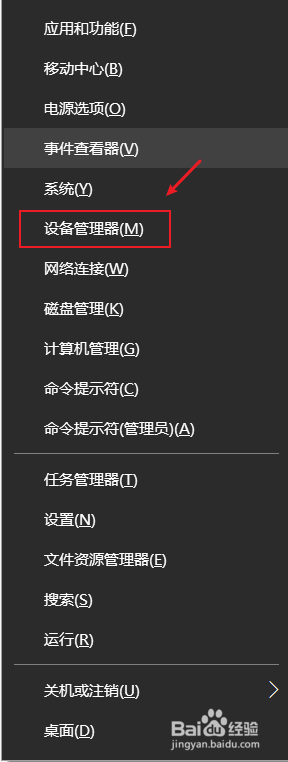怎么选择独立显卡和集成显卡 win10如何调整独立显卡和集成显卡的优先级
在如今的电脑市场上,选择独立显卡还是集成显卡成为了很多用户犹豫不决的问题,而在Win10系统中,如何调整独立显卡和集成显卡的优先级更是让人困惑。独立显卡通常性能更强大,适合进行图形处理和游戏,而集成显卡则更节能,适合一般日常使用。在选择显卡和调整优先级时,需要根据个人使用需求和电脑配置来进行权衡和调整。接下来我们将为大家介绍一些关于如何选择和调整显卡的技巧和方法,希望能帮助大家更好地利用电脑的显卡资源。
操作方法:
1.确认你的电脑是否是双显卡
1、按下win+X键,点击进入设备管理器
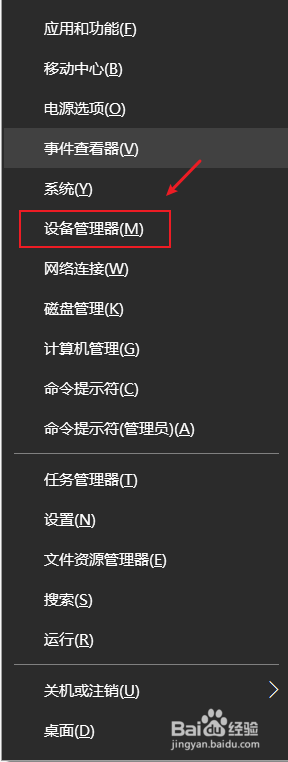
2、点击打开显示适配器,如果看到有两个显卡,那你的电脑就是双显卡的
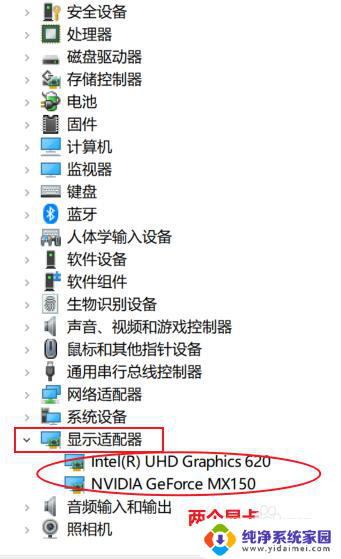
3.切换到独立显卡
1、按下win+q,搜索框输入NVIDIA。点击进入NVIDIA控制面板
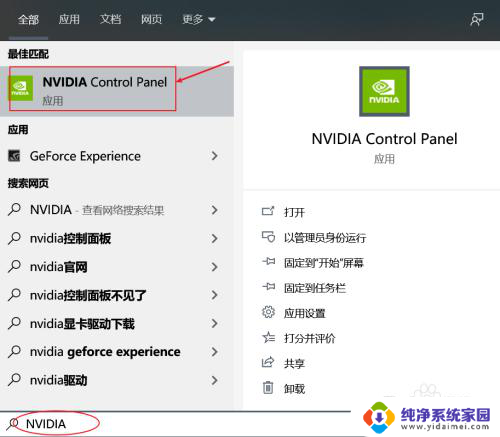
4.2、点击管理3D设置,在首选图形处理器那里。点击下拉选择高性能NVIDIA处理器,点击右下角的应用即可切换到了独立显卡。
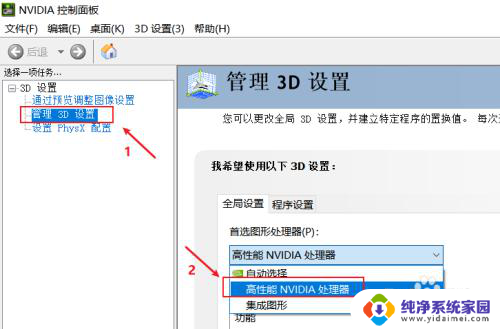
5.3、如果不需要高性能显卡,为了省电,可以选择集成显卡。在首选图形处理器那里。点击下拉选择集成图形,点击右下角的应用即可
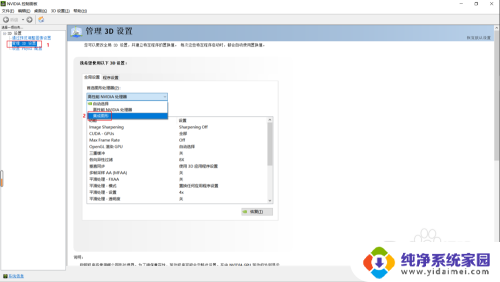
以上就是选择独立显卡和集成显卡的全部内容了,如果您遇到这种情况,可以按照以上方法解决,希望对大家有所帮助。